Slow Motion-video wijzigen in normale snelheid: online en offline
Verschillende situaties waren het bekijken van een video in slow motion niet leuk. En het maakt niet uit of we het willen erkennen of niet. Wanneer een video in dat tempo beweegt, verliezen we uiteindelijk de interesse om ernaar te kijken. Er is echter nog steeds een oplossing voor dit probleem, omdat u een film in slow motion in een normaal tempo kunt bekijken. Het enige dat u nodig hebt, is dat de juiste videosnelheidsregelaars op uw apparaat zijn geïnstalleerd. Dit artikel zal je rondleiden hoe verander je een slow-motion video naar een normale snelheid online of offline.
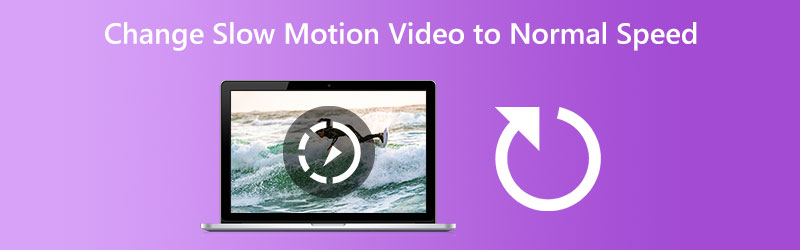
- Deel 1. Een slow motion-video wijzigen in normale snelheid
- Deel 2. Veelgestelde vragen over het wijzigen van een slow motion-video naar normale snelheid
Deel 1. Een slow motion-video wijzigen in normale snelheid
1. Vidmore Video Converter
Vidmore Video Converter is de eerste en meest acceptabele oplossing voor het converteren van een video die in slow motion is opgenomen naar normale snelheid. Het is een stukje software dat kan worden gedownload op computers met het Windows- of Mac-besturingssysteem. Dit stukje software is een video- en audio-editor waarmee gebruikers beeldmateriaal op de eenvoudigst mogelijke manier kunnen verbeteren. De videosnelheidsregelaar is een van de tools die u kunt vinden in de toolbox die bij de Vidmore Video Converter wordt geleverd. Gebruikers kunnen een video die is versneld of vertraagd naar het oorspronkelijke tempo herstellen met behulp van deze videosnelheidsregelaar.
Dit programma fungeert niet alleen als een videosnelheidsregelaar, maar stelt gebruikers ook in staat om hun video's bij te snijden, te combineren, te knippen en andere effecten toe te voegen. Bovendien hoeven gebruikers zich geen zorgen te maken dat de kwaliteit in gevaar komt, omdat het een functie bevat waarmee u de kwaliteit of het uitvoerformaat kunt aanpassen. Gebruikers hoeven zich geen zorgen te maken dat de kwaliteit in gevaar komt. Om samen te vatten, moet u deze applicatie op uw apparaat installeren.
Stap 1: Nadat u Vidmore Video Converter naar uw Mac of pc hebt gedownload, kunt u het direct installeren en gebruiken. De volgende stap is ervoor te zorgen dat het programma goed functioneert.
Als u toegang wilt tot de Gereedschapskist, kies het uit het hoofdmenu. Als je klaar bent om je films langzamer te maken, kies je de Videosnelheidsregelaar en druk op de + knop.
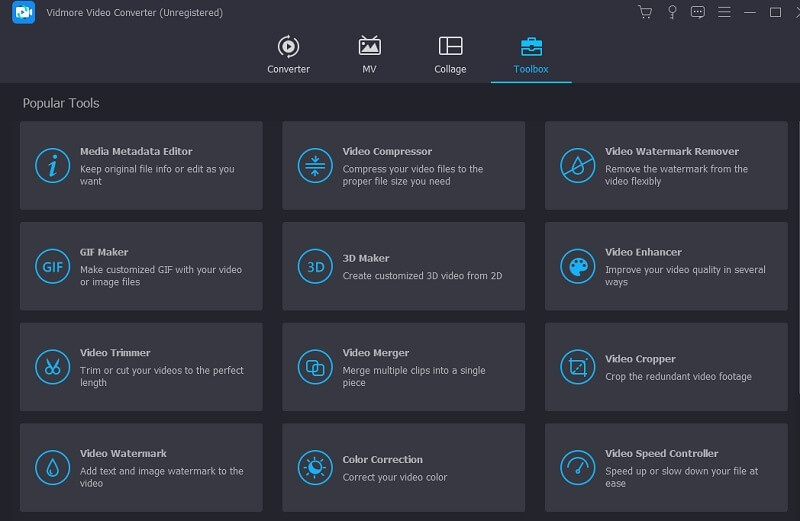
Stap 2: Je mag je eigen tempo bepalen. De optie om het effect te exporteren verschijnt alleen als er een live preview op het hoofdscherm is getoond. U hebt volledige navigatie over de snelheid en kunt deze indien nodig wijzigen.
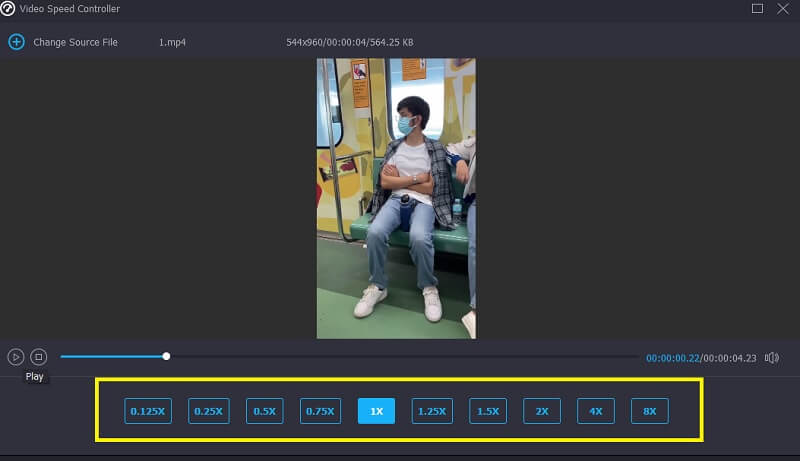
Stap 3: Als je klaar bent met het maken van je films, kun je de exportinstellingen kiezen die je leuk vindt. Bepaal vervolgens een map die u wilt gebruiken als uw gegevensopslag. Zodra u uw keuze heeft gemaakt, kunt u deze bevestigen door op de OK knop.
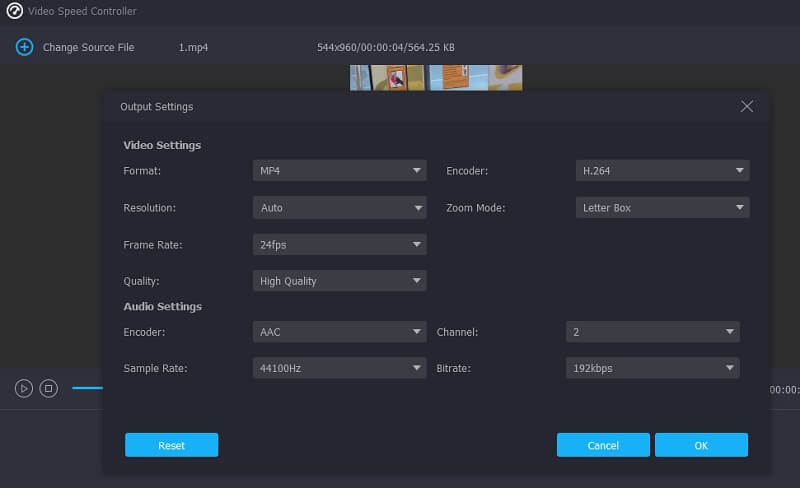
Nadat u de video hebt geselecteerd die u wilt behouden, gaat u naar het vervolgkeuzemenu en kiest u de optie Exporteren.
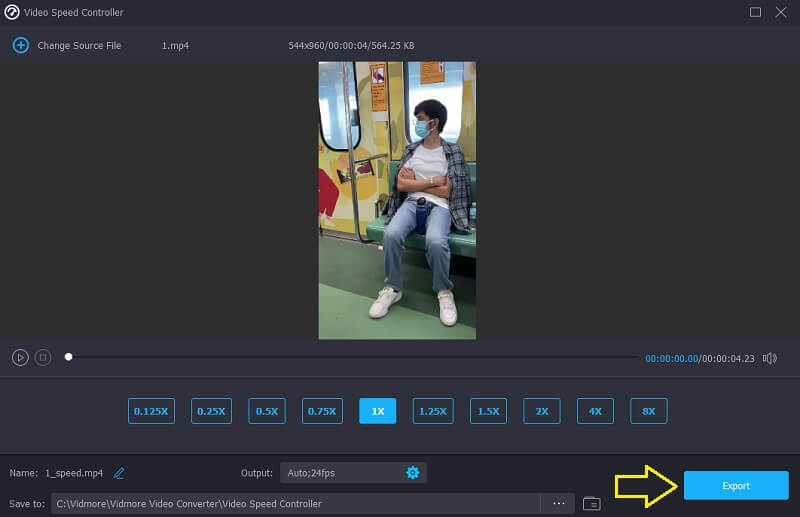
2. Flexibele clip
Flex-clip is een handig online hulpmiddel om het tempo van je clips aan te passen, en je kunt het gebruiken als je in dat formaat wilt werken. Het kan slow-motionfilms van uw computer of mobiel apparaat converteren naar normale snelheid terwijl de uitstekende kwaliteit behouden blijft en u de parameters kunt wijzigen. Het werkt goed op je Mac of pc. De slow-motion videosnelheid mag maximaal 8 keer worden verhoogd. U kunt het ook met een factor 0,5x of 0,2x verlagen. Bovendien kunt u uw films personaliseren door geanimeerde tekst, logo's, unieke filters, achtergrondgeluid en video-effecten toe te voegen.
Stap 1: U kunt uw slow motion-film versnellen door naar de video-editor op FlexClip te gaan en uw clip toe te voegen. Je kunt er een uploaden vanaf je pc of er een kiezen vanaf je iPhone of Android
Stap 2: Zodra de slow-motionvideo is geüpload, kunt u deze versnellen tot gemiddeld snelheid door op het snelheidssymbool in de bovenste werkbalk te klikken. U kunt de normale speelsnelheid bereiken door de schuifregelaar te verhogen, wat u kunt controleren op het voorbeeldscherm.
Stap 3: Je kunt doorgaan met het bewerken van deze film op elke manier die je wilt, mocht dat nodig zijn. Daarna kunt u uw film opslaan door op de Exporteren optie in de rechterbovenhoek.speed-control-flexclip.jpg
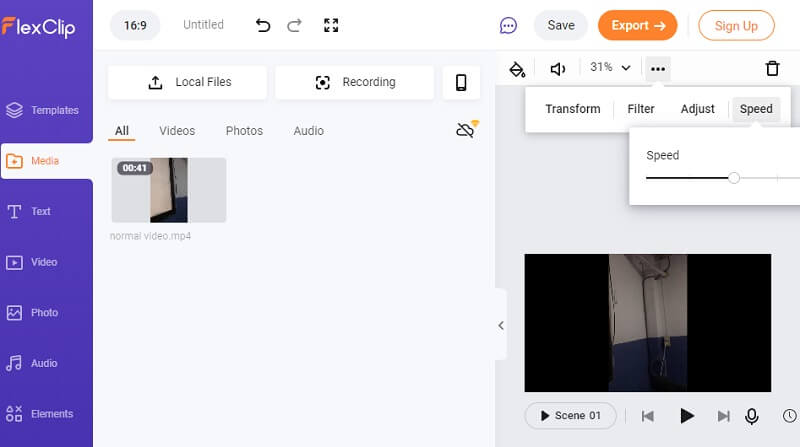
3. InShot
Het is veilig om te zeggen dat InShot een van de meest verbazingwekkende video-opnametools is die beschikbaar zijn voor mobiele apparaten. Het biedt de gebruikelijke mogelijkheden voor het knippen, verdelen, samenvoegen, het regelen van het tempo van de video en het instellen van de toegepaste filters. Naast deze heeft het echter ook meer gecompliceerde functies zoals kleurkiezers, de mogelijkheid om muziek toe te voegen aan films, voice-overs en nog veel meer. Hoe zet je slowmotionfilm precies om naar standaardsnelheid met de InShot-app op een Android-telefoon? U bent van harte welkom om deze handleiding te raadplegen als een stapsgewijze instructiegids.
Stap 1: Start de InShot-app, ga naar de Maak nieuw van het menu en kies vervolgens de optie Film in de lijst met beschikbare aanpassingen. Kies daarna de slow-motion videoclip die u wilt wijzigen.
Stap 2: Door de tijdlijn naar rechts te scrollen en op het pictogram voor snelheid te klikken, krijgt u toegang tot het symbool. Verplaats daarna de oranje snelheidsregelbalk naar rechts totdat deze zich op een positie bevindt waar de afspeelsnelheid wordt vermenigvuldigd met 100
Stap 3: Als u tevreden bent met hoe de film is geworden, kiest u een resolutie uit het vervolgkeuzepictogram naast de Opslaan knop. Klik vervolgens op de Opslaan knop nogmaals om de video op uw apparaat op te slaan.
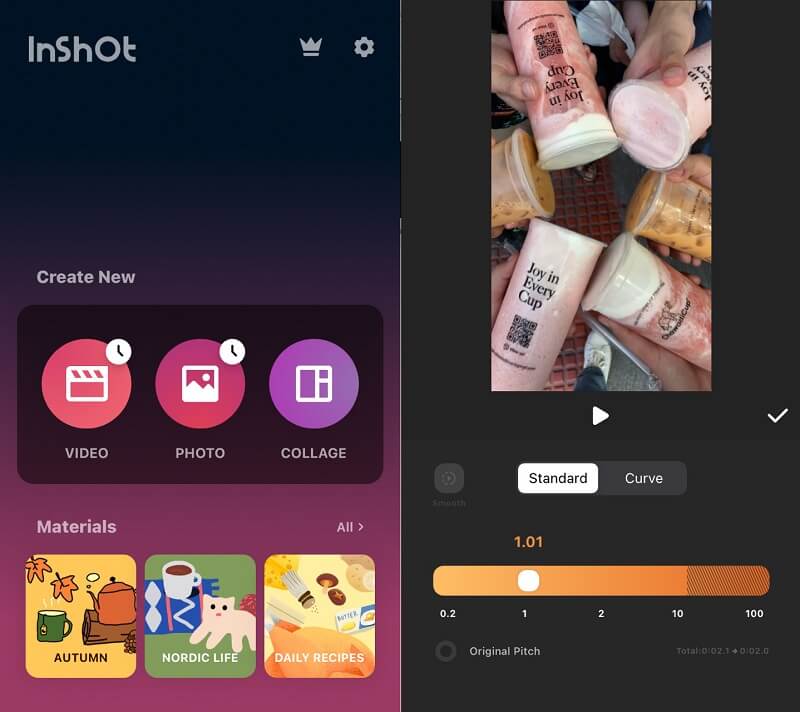
Deel 2. Veelgestelde vragen over het wijzigen van een slow motion-video naar normale snelheid
Hoe verander ik slowmotionvideo's om op gemiddelde snelheid af te spelen?
Het hangt af van de parameters die u hebt gekozen voor uw slow motion-opnames. In de meeste gevallen moet u een slow motion-filmopname met 120 frames per seconde met een factor vier versnellen. Dit komt omdat de framesnelheid van de reguliere video altijd is ingesteld op 30 frames per seconde.
Hoe verander je de slow-motion video naar de gemiddelde snelheid op Premiere?
Je hebt twee opties om toegang te krijgen tot de instellingen voor de snelheid van de clip. U kunt met de rechtermuisknop op de clip die u wilt bewerken klikken en Snelheid/Duur kiezen. U kunt ook de sneltoets Command + R op een Mac of Control + R op een Windows-computer beperken. Een percentage van 100 procent staat voor de normale snelheid. Als u het aantal verhoogt, begint de video sneller af te spelen.
Met welke snelheid werkt iMovie?
Slechts tot twee keer de gemiddelde snelheid wordt ondersteund door iMovie.
Gevolgtrekking
Na alle instructies van elke tool, weet je nu: hoe u een slow-motionvideo kunt wijzigen in normale snelheid op Android, iPhone en desktops. Na alles wat is besproken, bent u vrij om het tempo van uw bestand aan te passen terwijl u het nog steeds waardeert met de standaardsnelheid.



